excel 2010文档加密的方法
发布时间:2017-03-22 15:00
相关话题
在用Excel办公的时候经常会需要把重要的数据录入到Excel但却不想让他人随意篡改,这时候就需要对文档进行加密了,下面是由小编分享的excel 2010文档加密的方法,希望对你有用。
excel 2010文档加密的方法:
步骤1:打来一个工作簿,点击左上角的文件 “文件”选择“另存为”,在弹出的另存为面板的下方选择“工具”再点击“常规选项(G)”如下图示。

步骤2:选择常规选项
拉下来就进入设置密码啦,下这里我们有两个选项,一个是打开权限密码,一个是修改权限密,设置打开权限就是当打开这个工簿时要输入密码才能进入工作簿,设置修改就是可以打开这个工作簿想要修改就要输入密码。你可以打开与修改两个都设密,也可以按你的实际需要来加密。

Excel2010加密方法
步骤3:输入你的密码点“确定”弹出如下图确认你的密码,重复输入你的密码确认完后就可以保存完成对工作簿的加密了。

步骤4:确认Excel2010加密

保护工作表
步骤1:当设完密码后,想要对工作表做修改或输放内容就要选“撤消工作表的保护”才能修改。

步骤2:在审阅项中还有一个保护工作簿的选项,这个选项中有两个小选项,一个是结构,第二个是只对窗口的保护。
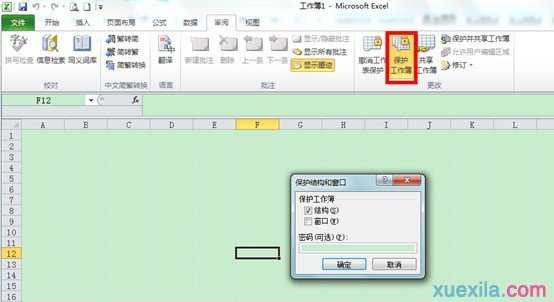
步骤3:我们进行结构保护,结果就如下图所做的对比。

结构保护

以上两张图很明显看出,保护了的许多工作表的选项不能进行操作。
第二个是窗口保护。保护的窗口如下图窗口是这样的,你想改变就必须要撤消对窗口的保护。

看了excel 2010文档加密的方法还看了:
1.excel 2010 文件加密教程
2.EXCEL文档加密
3.2010版excel如何设置密码
4.Excel怎么设置密码?
5.怎么取消EXCEL2010密码
6.怎么给Excel2010工作簿设置密码
7.excel中加密的方法(2个版本)

excel 2010文档加密的方法的评论条评论